"Ik heb eerder Photoshop op Mac gebruikt en ik wil het niet meer gebruiken, nu wil ik de app verwijderen, hoe doe ik dat?" Als professionele foto-editor is Photoshop populair onder fotografen en amateurs. Bovendien had Adobe verschillende versies uitgebracht voor Mac-computers. Het probleem is Photoshop op Mac verwijderen is niet zo eenvoudig als het doen op Windows. Daarom is deze gids bedoeld om u een uitgebreide how-to te vertellen, zodat u snel van de foto-editor-app af kunt komen.
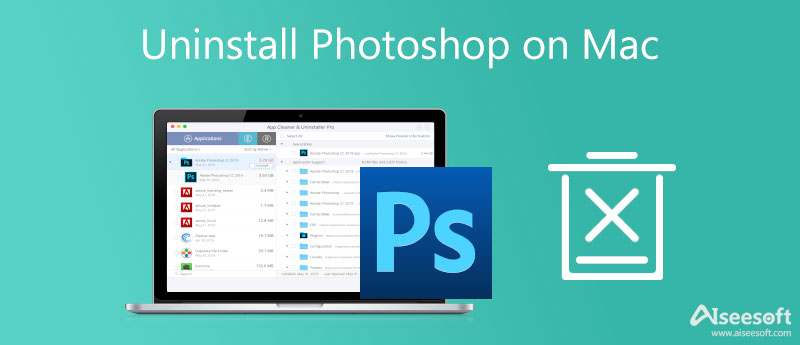
Over het algemeen zijn er twee manieren om Adobe Photoshop op Mac te verwijderen. U kunt de app zelfstandig verwijderen of verwijderen uit de Adobe Creative Cloud-app als u de app op uw computer hebt geïnstalleerd.
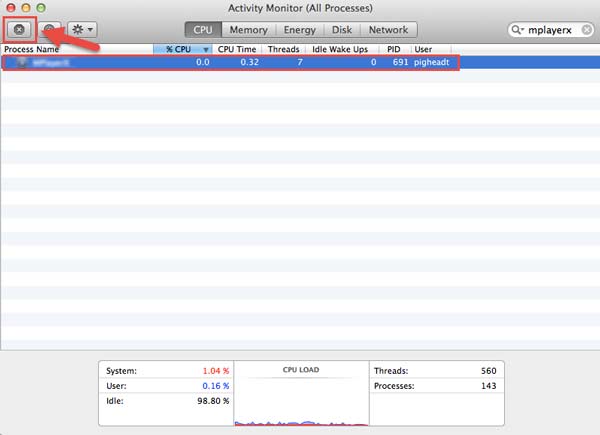
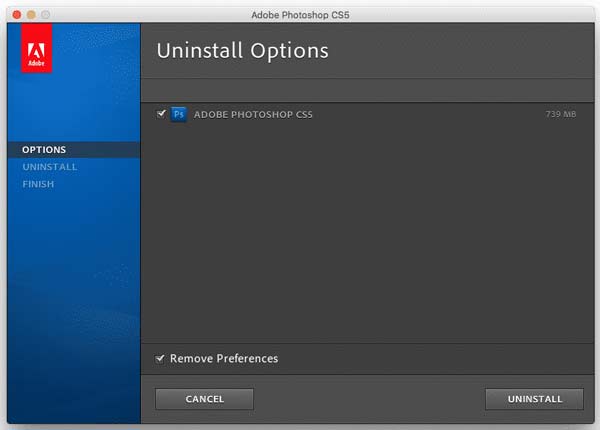
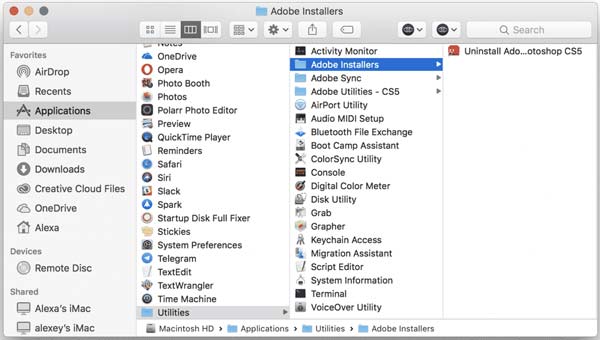
Zoek naar bestanden en mappen met betrekking tot Photoshop en verplaats ze naar de uitschot map.
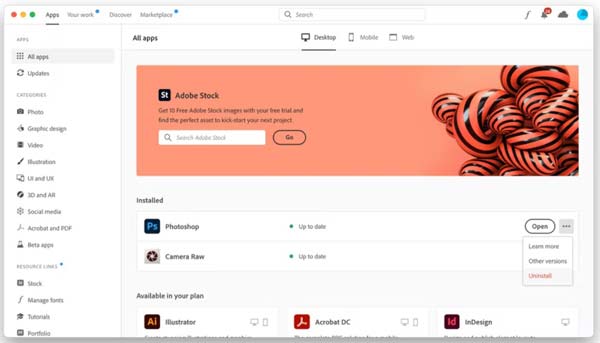
Ongeacht het ingebouwde verwijderingsprogramma of de Creative Cloud-app, de workflow voor het verwijderen van Photoshop op Mac is omslachtig. Als u niet over de technische basisvaardigheden beschikt, is het gemakkelijk om uw documenten of systeem te beschadigen. Dat is de reden waarom sommige mensen meldden dat hun computer bleef crashen na het verwijderen van Photoshop op Mac. Aiseesoft Mac Cleanerkan daarentegen de procedure effectief stroomlijnen.

161,522 Downloads
Aiseesoft Mac Cleaner – Beste kaartreiniger voor Mac
100% veilig. Geen advertenties.
Start het beste verwijderprogramma voor apps nadat u het op uw Mac hebt geïnstalleerd. Het is compatibel met een breed scala aan systemen. U ziet drie knoppen in de home-interface, Status, schoonmaakster en Toolkit. U kunt de toestand van uw CPU, schijf en geheugen controleren door op de Status knop.

Om Photoshop op Mac te verwijderen, klikt u op de Toolkiten kies het Installatie ongedaan maken in het toolkit-venster. druk de aftasten om te beginnen met zoeken naar alle apps op uw computer. Het kan enkele seconden tot enkele minuten duren, afhankelijk van het aantal apps op uw Mac. Als u klaar bent, klikt u op de Bekijk knop om verder te gaan.

Nu ziet u alle apps in het linkerdeelvenster. Scroll naar beneden tot je Adobe Photoshop vindt. Markeer het met uw muis en het verwijderprogramma zal de app en de bijbehorende bestanden in het rechterdeelvenster weergeven. Vink het vakje aan naast Alles selecteren bovenaan het venster of selecteer de ongewenste bestanden handmatig. Klik ten slotte op de schoon en voer uw wachtwoord in het pop-upvenster in om Adobe Photoshop onmiddellijk van Mac te verwijderen.
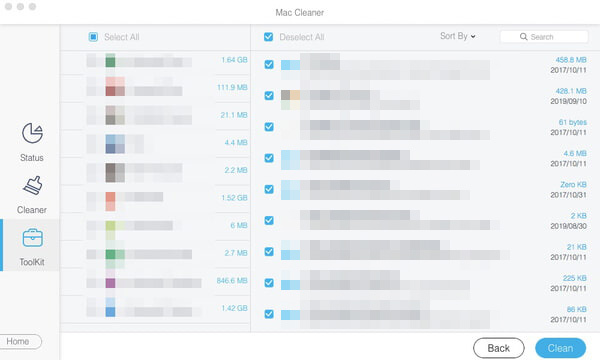
Verlengde lezing:
Waarom kan ik Photoshop op Mac niet verwijderen?
Ten eerste moet u Photoshop afsluiten vanuit Activity Monitor voordat u het verwijdert. Als je het niet kunt verwijderen met het ingebouwde verwijderingsprogramma, probeer het dan in plaats daarvan in Creative Cloud.
Hoe Adobe Creative Cloud van Mac te verwijderen?
Er zijn twee manieren om Adobe Creative Cloud op Mac te verwijderen. U kunt het verwijderprogramma downloaden van de Adobe-website en de instructies op het scherm volgen om het te verwijderen. U kunt ook een verwijderprogramma van derden voor Creative Cloud vinden.
Wat gebeurt er als u Photoshop verwijdert?
Als u een gelicentieerde Photoshop verwijdert, wordt de licentie van de machine gedeactiveerd. Probeer de foto-editor-app niet te verwijderen door deze naar de Prullenbak of Prullenbak te slepen. Dit kan problemen veroorzaken wanneer u probeert het product opnieuw te installeren.
Conclusie
Deze handleiding heeft u uitgelegd hoe u Adobe Photoshop op MacBook Pro/Air, iMac en andere machines kunt verwijderen. Ten eerste kunt u de foto-editor-app verwijderen met het ingebouwde de-installatieprogramma. Bovendien is het beschikbaar om van Photoshop af te komen in de Creative Cloud-app. Voor beginners is Aiseesoft Mac Cleaner de beste keuze om alle apps, inclusief Photoshop, eenvoudig van Mac te verwijderen. Als je andere vragen hebt, laat dan gerust een bericht achter onder dit bericht en we zullen er zo snel mogelijk op antwoorden.

Blu-ray-speler is een krachtige speler die Blu-ray-schijf, Blu-ray-map, dvd-schijf / map / ISO-bestand kan afspelen en fungeert als gewone mediaspeler voor alle HD / SD-videobestanden.
100% veilig. Geen advertenties.
100% veilig. Geen advertenties.